Come passare alla visualizzazione Layout di pagina in Excel 2010
Quando si lavora su un foglio di calcolo in Microsoft Excel 2010, l'attenzione si concentra in genere sui dati che si stanno aggiungendo e sulle informazioni che si sta tentando di trovare. Ma se stai creando un foglio di calcolo che devi stampare e condividere con i colleghi, devi anche essere consapevole di come apparirà il foglio di calcolo sulla carta.
Fortunatamente Excel 2010 ha una vista speciale, chiamata "Layout di pagina", che puoi usare per mostrare il layout dei tuoi dati sulla pagina stampata. Ciò ti consente di apportare modifiche alle dimensioni di riga e colonna in modo che tutto si adatti alla pagina nel miglior modo possibile. Il tutorial qui sotto ti mostrerà come passare alla vista Layout di pagina.
Visualizza il layout di pagina del foglio di calcolo in Excel 2010
Esistono diverse viste in Microsoft Excel 2010. La vista predefinita si chiama Normale ed è probabilmente la vista a cui sei più abituato. Se ritieni che la vista Layout di pagina dai passaggi seguenti non soddisfi le tue esigenze, puoi anche selezionare una delle altre opzioni disponibili al passaggio 3.
Passaggio 1: apri la cartella di lavoro in Excel 2010.
Passaggio 2: fare clic sulla scheda Visualizza nella parte superiore della finestra.

Passaggio 3: fare clic sul pulsante Layout di pagina nella sezione Viste della cartella di lavoro della barra multifunzione di Office.
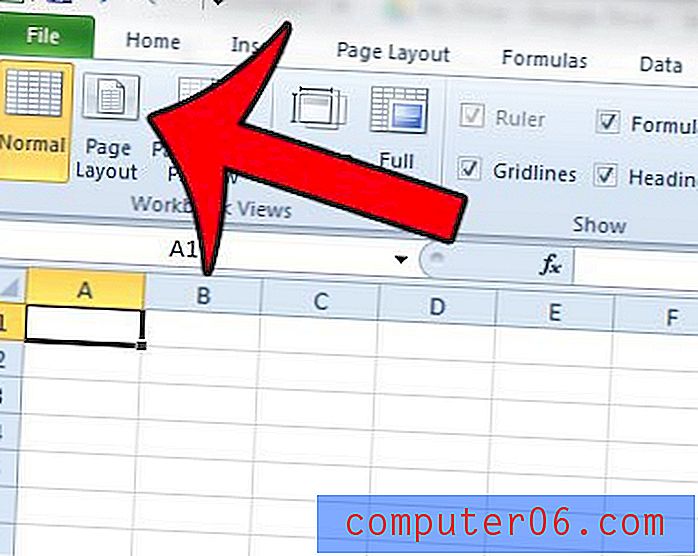
Ora dovresti essere in grado di visualizzare il foglio di lavoro di Excel in quanto verrà stampato.
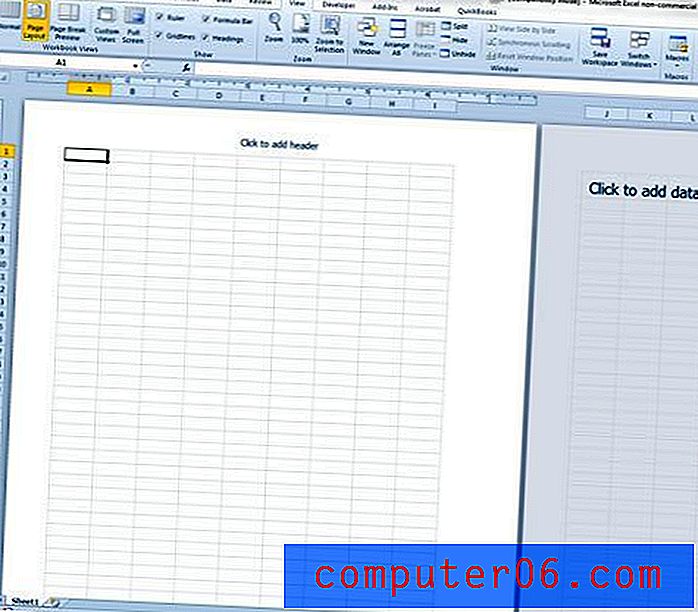
Questo può essere molto utile quando si dispone di un foglio di calcolo multipagina e si teme che alcuni dati vengano separati sulla propria pagina. Puoi anche leggere questo articolo per conoscere alcune utili impostazioni che puoi modificare in Excel 2010 per migliorare l'aspetto dei tuoi fogli di calcolo quando vengono stampati.
Se ritieni che le interruzioni di pagina nel tuo foglio di calcolo non abbiano senso, potrebbero essere state inserite manualmente. Questo articolo ti mostrerà come rimuovere tutte le interruzioni di pagina da un foglio di lavoro di Excel 2010.



